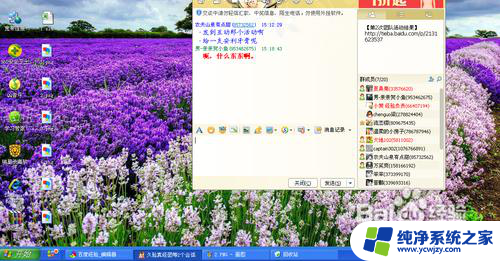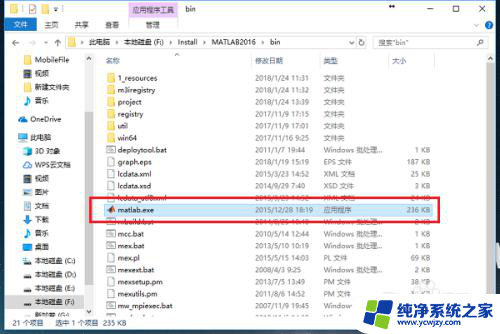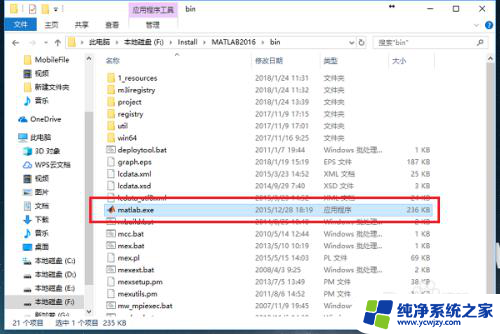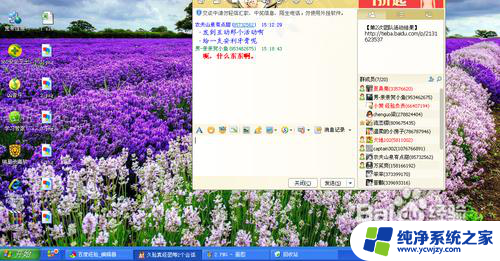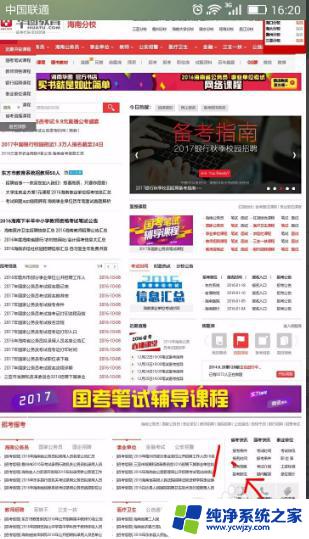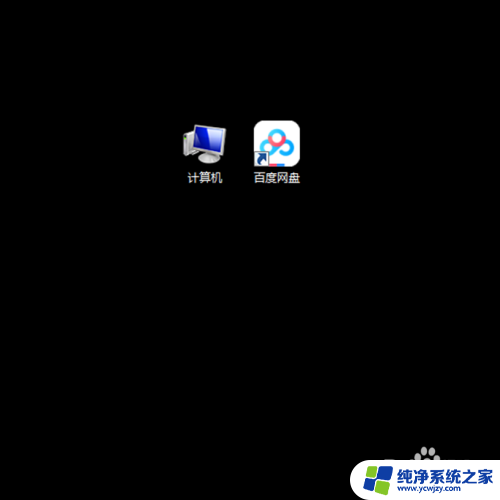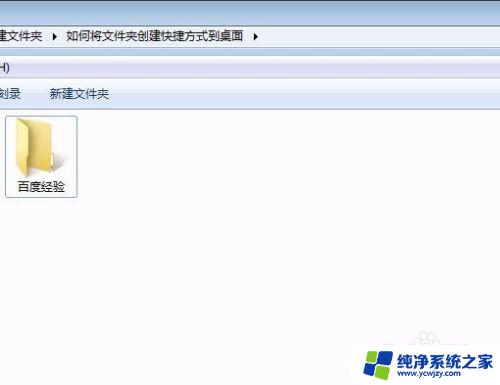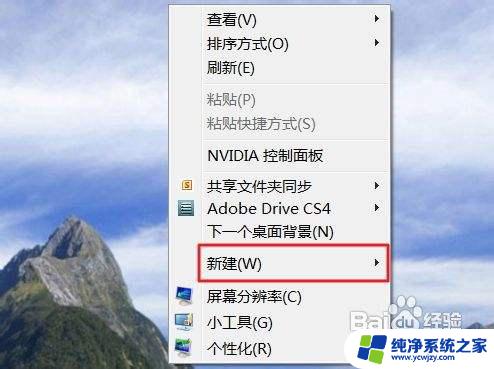在桌面上创建c盘的快捷方式 如何在桌面上建立指向C盘的快捷方式且名称为C盘
更新时间:2023-11-10 15:52:11作者:xiaoliu
在电脑操作中,经常需要快速访问C盘,而在桌面上创建C盘的快捷方式是一个方便的方法,通过建立指向C盘的快捷方式,并将其命名为C盘,我们可以轻松地访问和管理C盘中的文件和文件夹。不仅如此这个快捷方式还可以帮助我们快速执行一些与C盘相关的操作,如备份、清理和整理。在这篇文章中我们将探讨如何在桌面上创建这个实用的快捷方式,使我们的电脑使用更加高效和便捷。
具体步骤:
1.首先我们需要打开电脑,在电脑的空白桌面单机“右键”。在出现的界面中我们愉快的点击“新建”
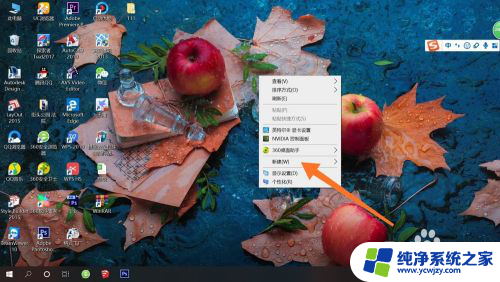
2.点击完新建以后,我们就会看到一个新建的框框选项。在框框选项中我们选择第二个“快捷方式”。
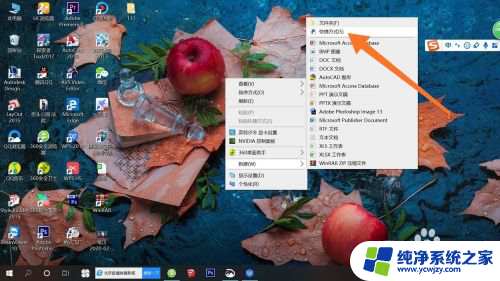
3.点击完快捷方式以后,我们就可以看到一个对话框了。在图示框内输入“%SystemRoot%\explorer.exe c:”然后再点击“下一步”。
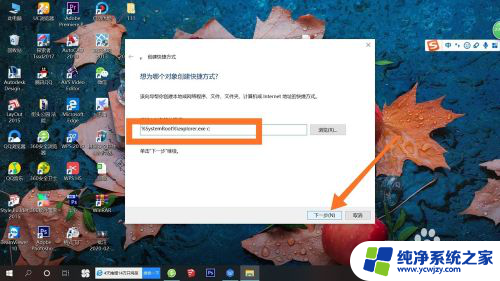
4.点击完下一步以后再输入名称,名称输入成“c盘”,最后我们愉快的点击完成,这样就设置好啦。
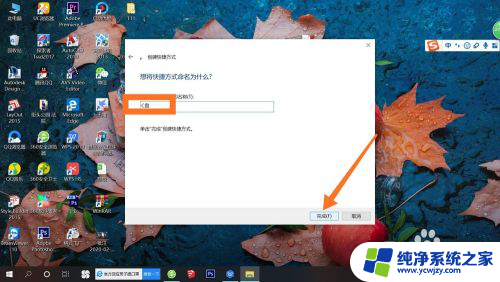
以上是在桌面创建C盘的快捷方式的全部内容,如果你遇到同样的问题,请按照小编的方法进行处理,希望这对你有所帮助。